- Windows 10'da Apple Yazılım Güncellemesini nasıl kaldıracağınızı bilmiyor musunuz? Apple Yazılım Güncellemesini onarmak büyük bir fark yaratabilir.
- Diğer hileler arasında Yönetici Hesabının etkinleştirilmesi veya bir üçüncü taraf kaldırıcı kullanılması yer alır.
- Bu listeyi ziyaret edin harika kaldırıcı yazılım araçları hem yeni başlayanlar hem de profesyoneller için benzer seçenekler bulmak için.
- Bunu kontrol et Windows 10 Hata Merkezi her türlü hatayı ve hatayı çözmeniz gerektiğinde.

- Restoro PC Onarım Aracını İndirin Patentli Teknolojilerle birlikte gelen (patent mevcut İşte).
- Tıklayın Taramayı Başlat PC sorunlarına neden olabilecek Windows sorunlarını bulmak için.
- Tıklayın Hepsini tamir et bilgisayarınızın güvenliğini ve performansını etkileyen sorunları gidermek için
- Restoro tarafından indirildi 0 okuyucular bu ay
Apple Software Update, Windows 10'da Apple yazılımını güncelleyen bir programdır, ancak herkesin buna ihtiyacı yoktur.
Ancak, Apple Yazılım Güncellemesi her zaman kaldır. Bazı kullanıcılar forum gönderilerinde bir hata mesajı ASU'yu kaldırmaya çalıştıklarında açılır.
Bu hata mesajı şunları belirtir: Bu Windows yükleyici paketiyle ilgili bir sorun var. Bu yüklemenin tamamlanması için bir program gereksinimi çalıştırılamadı.
Bu hata mesajı göründüğünde Apple Yazılım Güncellemesini bu şekilde kaldırabilirsiniz. Windows 10.
Creator Güncellemelerinden sonra Windows 10'da Apple Yazılımı nasıl kaldırılır?
- Apple Yazılım Güncellemesini Revo Uninstaller ile Kaldırın
- Program Yükleme ve Kaldırma Sorun Gidericisini açın
- Yerleşik Yönetici Hesabını Etkinleştirin
- Apple Yazılım Güncellemesini Onarın
- CopyTrans Driver Installer ile Apple Yazılım Güncellemesini Kaldırın
1. Apple Yazılım Güncellemesini Revo Uninstaller ile Kaldırın

- Tıklayın Ücretsiz indirin ücretsiz Revo Uninstaller'ı Windows 10'a eklemek için.
- Yazılımı yüklemek için Revo Uninstaller kurulum sihirbazını açın.
- Ardından masaüstünde veya Başlat menüsünde bir Revo Uninstaller program simgesine sağ tıklayın ve Yönetici olarak çalıştırın.
- Apple Güncelleme Yazılımını seçin ve Kaldır buton.
- seçin ileri tarama seçeneği.
- Artık kayıt defteri girdilerini gösteren bir pencere açılır. seçin Hepsini seç seçeneğini seçin ve ardından Sonraki buton.
- Kalan dosyaları görüntüleyen başka bir pencere de açılabilir. Tıklayın Hepsini seç ve Bitiş artıkları silmek için
Windows için yazılımı ve artıklarını kaldıran çok sayıda üçüncü taraf kaldırıcı vardır.
Ancak, birçok kullanıcı, Windows kaldırmadığında Revo Uninstaller'ın Apple Yazılım Güncellemesini kaldırdığını onayladı.
Basitlik ve kullanım kolaylığı, işaretlenmesi gereken iki kutuysa, bu araç bir kez daha güvenli bir bahistir.
hatta olabilir tarayıcı uzantılarını kaldırın ve daha önce kaldırılmış programların kalıntılarını kaldırın, bu yüzden deneyin.

Kaldırıcıyı Kaldır
Apple Yazılım Güncellemesini hızlı bir şekilde kaldırmanız gerekiyorsa, Revo Uninstaller bunu sizin için kolayca halledebilir.
Siteyi ziyaret et
2. Program Yükleme ve Kaldırma Sorun Gidericisini açın
- Bunu aç Microsoft web sayfası tarayıcınızda ve tuşuna basın İndir orada düğme.
- Ardından, indirme klasörünüzü Dosya Gezgini'nde açın.
- Tıklayın MicrosoftProgram_Install_and_Uninstall.meta.diagcab aşağıdaki penceresini açmak için.

- Sorun gidericiye basın Sonraki buton.
- Seç Kaldırma Kaldırılmayan bir programı düzeltmek için.

- Ardından, program listesinden Apple Software Update'i seçin ve Sonraki buton.

- seçin Evet, kaldırmayı deneyin ASU'yu kaldırma seçeneği.
- Eğer Evet, kaldırmayı deneyin seçenek işe yaramazsa, diğer düzeltmeleri dene seçenek.
İlk olarak, Windows 10 için Program Yükleme ve Kaldırma sorun gidericisine bakın. Bu sorun giderici, yazılımın kaldırılmasını engelleyebilecek bozuk kayıt defteri anahtarlarını düzeltir.
Olası hataları keşfetmek için bir Sistem Taraması çalıştırın

Restoro'yu indirin
PC Onarım Aracı

Tıklayın Taramayı Başlat Windows sorunlarını bulmak için.

Tıklayın Hepsini tamir et Patentli Teknolojilerle ilgili sorunları çözmek için.
Güvenlik sorunlarına ve yavaşlamalara neden olan hataları bulmak için Restoro Repair Tool ile bir PC Taraması çalıştırın. Tarama tamamlandıktan sonra onarım işlemi, hasarlı dosyaları yeni Windows dosyaları ve bileşenleriyle değiştirir.
Windows 10'da Program Yükleme ve Kaldırma sorun gidericisini yukarıda açıklandığı gibi kullanabilirsiniz.
3. Yerleşik Yönetici Hesabını Etkinleştirin
- basın Aramak için buraya yazınız Cortana'yı açmak için Windows 10 görev çubuğundaki düğmesine basın.
- Giriş Komut istemi arama kutusunda.
- seçmek için Komut İstemi'ne sağ tıklayın. Yönetici olarak çalıştır seçenek.
- Giriş Kullanıcı Komut İstemi'nde ve Return tuşuna basın.
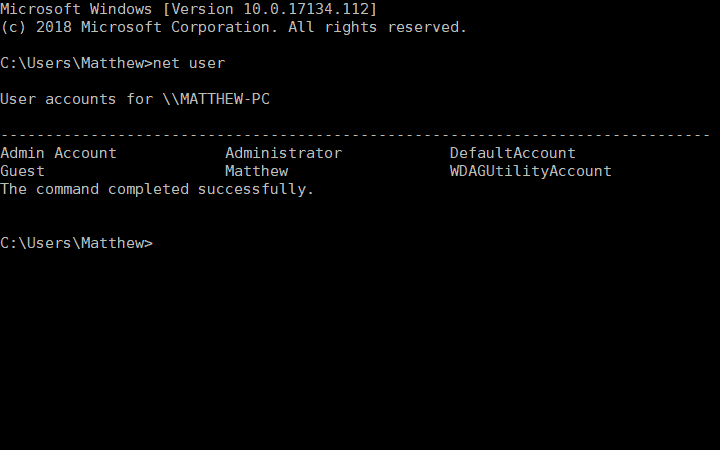
- Ardından, İsteme bu komutu girin: net kullanıcı yöneticisi / aktif: evet. tuşuna basmayı unutmayın Giriş komutu girdikten sonra tuşuna basın.
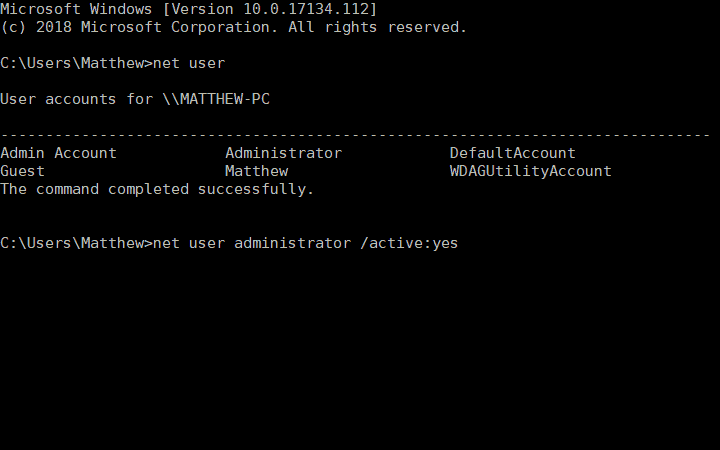
- Ardından Windows'u yeniden başlatın ve etkinleştirdiğiniz yeni yönetici hesabıyla oturum açın.
Standart bir Windows 10 kullanıcı hesabındaki tüm programları her zaman kaldıramazsınız.
Bu nedenle, bir yönetici hesabına geçmek, Apple Yazılım Güncellemesi dahil tüm programları kaldırmak için yeterli erişim haklarına sahip olmanızı sağlayacaktır.
Windows 10, yukarıda sunulduğu gibi etkinleştirebileceğiniz yerleşik bir yönetici hesabı içerir.
4. Apple Yazılım Güncellemesini Onarın
- düğmesine basarak Çalıştır'ı açın. Windows tuşu + R kısayol tuşu.
- Çalıştır'a appwiz.cpl yazın ve tuşuna basın. TAMAM MI buton.
- Anahtar kelimeyi girin Apple Yazılım Güncellemesi arama kutusuna aşağıda gösterildiği gibi
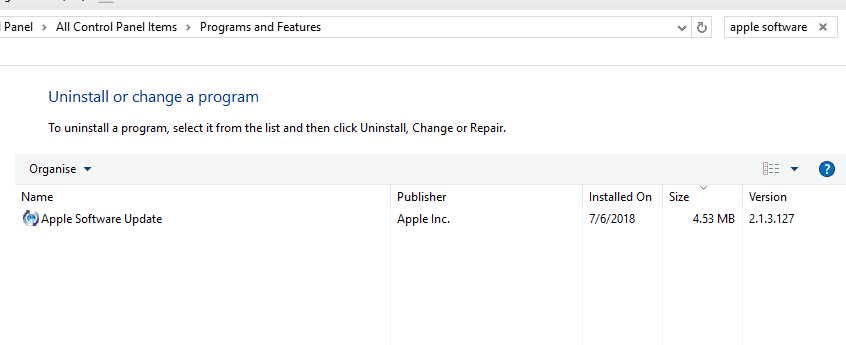
- Ardından Apple Yazılım Güncellemesi'ni seçin ve düğmesine basın. Tamir etmek buton.
- Daha sonra, tıklayın Kaldır Apple Yazılım Güncellemesini kaldırmak için.
Programlar ve Özellikler Denetim Masası uygulaması, bir Tamir etmek Apple Yazılım Güncellemesi seçeneği.
o, bu seçenek ASU'yu düzeltebilir, böylece onu kaldırabilirsiniz. Yukarıdaki prosedürün yardımıyla Apple Yazılım Güncellemesini onarabilirsiniz.
5. CopyTrans Driver Installer ile Apple Yazılım Güncellemesini Kaldırın
- İndir CopyTrans Sürücü Yükleyici.
- CopyTrans Driver ZIP'yi Dosya Gezgini'nde açın ve Tümünü çıkar buton.
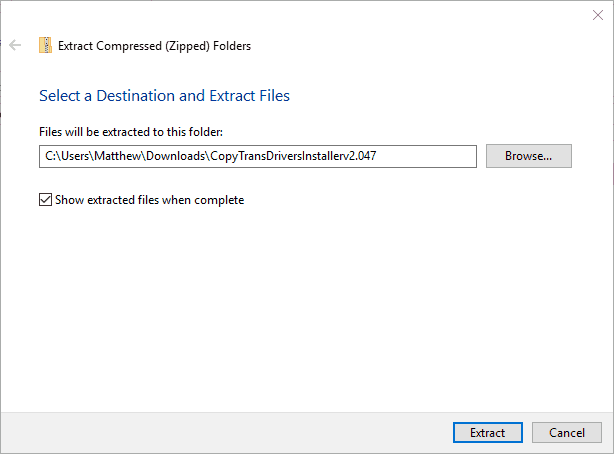
- Tıkla Araştır ZIP dosyasını çıkarmak için bir yol seçmek için düğmesine basın.
- basın Ayıkla buton.
- Çıkarılan klasöründen CopyTrans Driver Installer'ı açın.
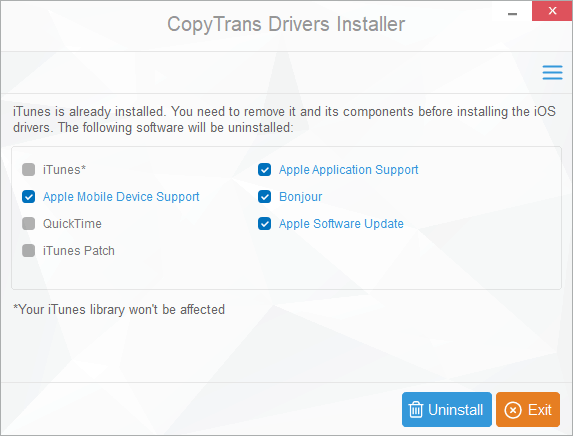
- sonra basın Kaldır buton.
- CopyTrans'ın, yüklediyseniz, penceresinde listelenen diğer Apple programlarını da kaldıracağını unutmayın. Bu nedenle, ASU'yu kaldırdıktan sonra bazı Apple yazılımlarını yeniden yüklemeniz gerekebilir.
CopyTrans Driver Installer, Apple yazılımını kaldırabileceğiniz başka bir yardımcı programdır. Program aslında iPhone, iPod ve iPad sürücülerini yüklemek için tasarlanmıştır.
Ancak, Apple Yazılım Güncellemesini tamamen kaldırmak için de kullanabilirsiniz. ASU'yu yukarıda açıklandığı gibi CopyTrans Driver Installer ile kaldırabilirsiniz.
Bunlar, Apple Yazılım Güncellemesini gerektiği gibi kaldırabilmeniz için muhtemelen düzeltecek birkaç çözümdür.
Bunlardan bazıları harika üçüncü taraf yardımcı programları Windows 10 kaldırıcı onu kaldırmadığında da ASU'yu kaldırabilir.
 Hala sorun mu yaşıyorsunuz?Bunları bu araçla düzeltin:
Hala sorun mu yaşıyorsunuz?Bunları bu araçla düzeltin:
- Bu PC Onarım Aracını İndirin TrustPilot.com'da Harika olarak derecelendirildi (indirme bu sayfada başlar).
- Tıklayın Taramayı Başlat PC sorunlarına neden olabilecek Windows sorunlarını bulmak için.
- Tıklayın Hepsini tamir et Patentli Teknolojilerle ilgili sorunları çözmek için (Okuyucularımıza Özel İndirim).
Restoro tarafından indirildi 0 okuyucular bu ay


